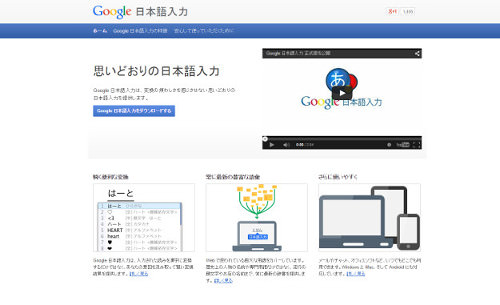
Google日本語入力はGoogleが提供する無料の日本語入力ソフト(IME)です。この記事では私がGoogle日本語入力をおすすめする理由と、そのインストール方法をご紹介します。非常に簡単で、しかもインストールするだけであなたを散々悩ませていた誤変換とオサラバすることができます。
ごたくはいいからインストール方法を教えろ!という方はこちら
Google日本語入力のインストール方法(ページ下部)
日本語変換性能の差
Google日本語入力をおすすめする一番の理由は、何といっても豊富な語彙と正確な日本語変換です。
Windowsパソコンにはデフォルトで MS-IME(Officeがインストールされている場合はOffice IME)、Macにはデフォルトで ことえり という日本語入力ソフトがインストールされています。
しかしこれらの日本語変換能力は十分とは言い難いもので、一般的な日本語の変換はなんとかこなせても、ちょっとした専門用語や造語、アニメ、ゲームなどの用語はある程度有名なものでも適切な変換を行ってくれません。
特にことえりに関しては致命的なまでに誤変換が多いと聞きます。(私はWindowsユーザーですがApple信者と言っても過言ではないMac愛用者の友人でさえ ことえりの誤変換にはあきれかえってGoogle日本語入力を使用しています。)
日本語変換の比較
どのくらい日本語変換の性能が違うかを比較するためにMS-IMEとGoogle日本語入力でそれぞれ日本語変換を行ってみました。
MS-IME
変換できなさそうなワードをパッと考えたらマンガ・アニメ用語ばかりになってしまいました。合ってるのかどうかわからない方が多いと思いますが全部間違ってます。
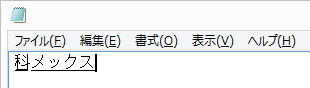
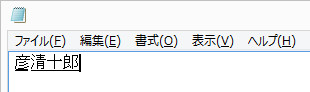
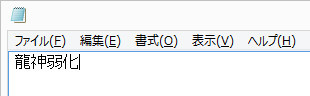
Google日本語入力
同じワードでもGoogle日本語入力ならこの通り。全て完璧に1発で変換できました。
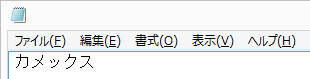
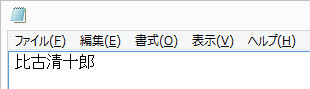
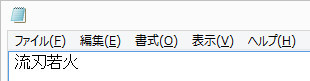
Google日本語入力の便利機能
Google日本語入力のすごいところは変換の正確さだけではありません。かゆいところに手が届く地味~に便利な機能をご紹介します。
カタカナを英語に変換
なんとカタカナで打ち込んだ文字を英語に変換してくれます!これならスペルがわからなくてもわざわざ調べる必要はありません。
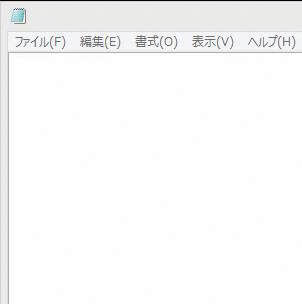
誤変換を訂正
間違えやすい単語や僅かな打ち間違い程度なら正しく訂正して変換してくれます。「エベレスト」を「エレベスト」と間違えて入力してしまってもこの通り。
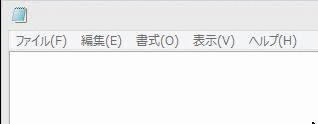
日付に変換
例えば「今日」と打つだけで「2015/01/18」や「2015年1月18日」、「平成27年1月18日」などの日付が変換候補に表示されます。「昨日」や「明日」、「今年」などにも対応しています。
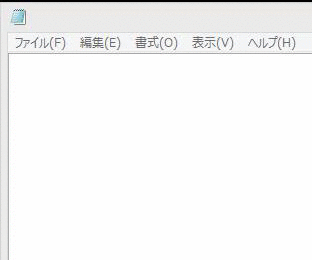
数式を結果に変換
計算式を打ち込めばその結果を変換候補に表示してくれます。簡単な計算なら電卓を開く必要もありません。
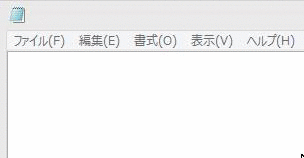
郵便番号→住所に変換
郵便番号を住所に変換することも可能です。ヤフオクでの取り引きやAmazonでの買い物の際の住所入力もかなり楽になります。
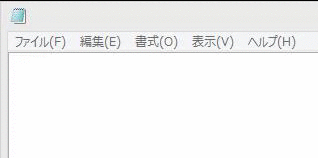
Google日本語入力のインストール方法
公式のダウンロードページへアクセスします。
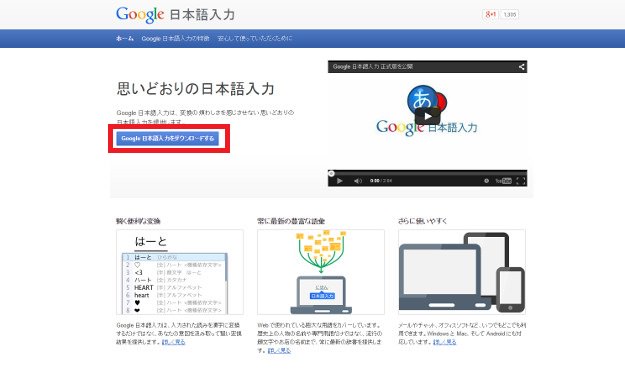
「Google 日本語入力をダウンロードする」をクリック。
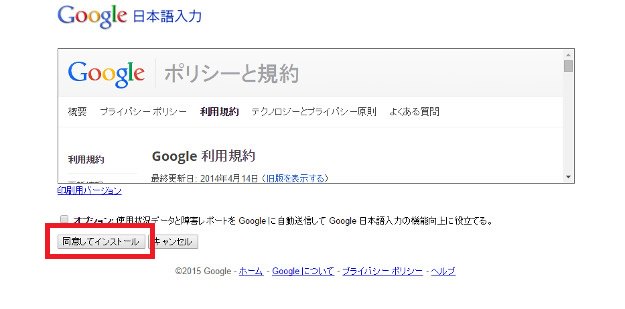
規約をよく読み「同意してダウンロード」をクリックします。
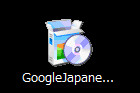
ダウンロードしたインストーラをダブルクリックなどで起動します。
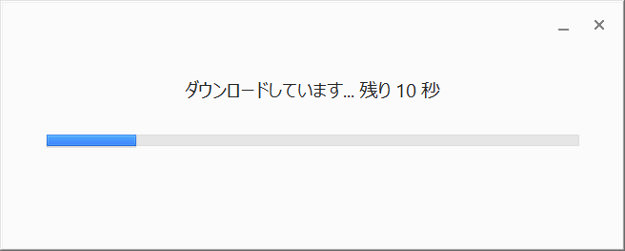
プログラムのダウンロードとインストールが行われます。
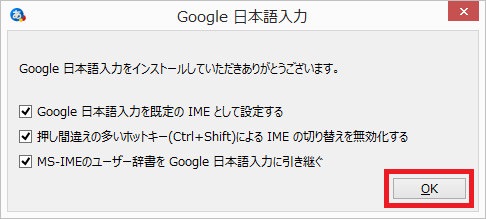
「OK」をクリック。

タスクバーIME切り替えをクリックしてGoogle日本語入力を選択します。これでGoogle日本語入力が適用されます。








これはべんりかもしれない